Kui teil on Windows 10 OS ja soovite oma printerit teiste võrgus olevate kasutajatega jagada, on see õpetus teie jaoks. Operatsioonisüsteemis Windows 10 saate arvutiga ühendatud printerit teiste võrgus olevate arvutitega jagada kahel järgmisel viisil.
A. Kui parooliga kaitstud jagamine on keelatud: Esimene võimalus on jagada printerit võrguga nii, et võrgukasutajad ei pea printerile juurdepääsuks kasutajanime ja parooli sisestama. Seda meetodit soovitatakse, kui soovite, et kõik võrgu kasutajad printiksid jagatud printeriga.)
B. Kui parooliga kaitstud jagamine on lubatud: Teine võimalus on jagada printerit nii, et printida saavad ainult kindlad kasutajad (pärast kasutajanime ja parooli sisestamist). See on soovitatav, kui te ei soovi, et kõik võrgukasutajad printiksid jagatud printeriga.
Sellest õpetusest leiate üksikasjalikud juhised printeri jagamise kohta opsüsteemis Windows 10.
Printeri jagamine teiste võrgukasutajatega opsüsteemis Windows 10.
Samm 1. Printeri jagamise lubamine.
1. Navigeerige arvutis, kus on printer, mida soovite jagada, Windowsi juhtpaneelile. Et seda teha:
1. Tippige otsingukasti kontrollpaneel
2. Klõpsake aadressil Kontrollpaneel.

2. Klõpsake juhtpaneelil Vaadake seadmeid ja printereid.
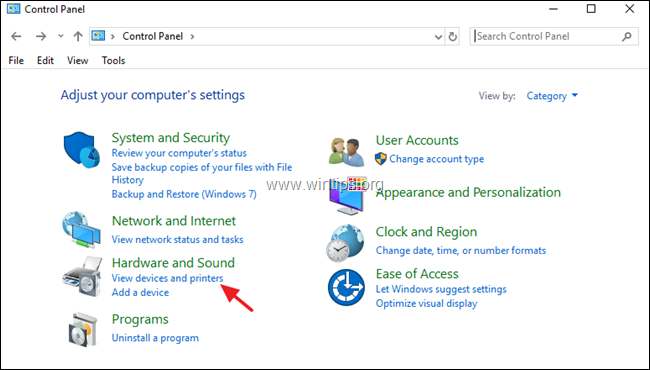
3. Paremklõpsake printeril, mida soovite teistega jagada, ja valige Printeri omadused.
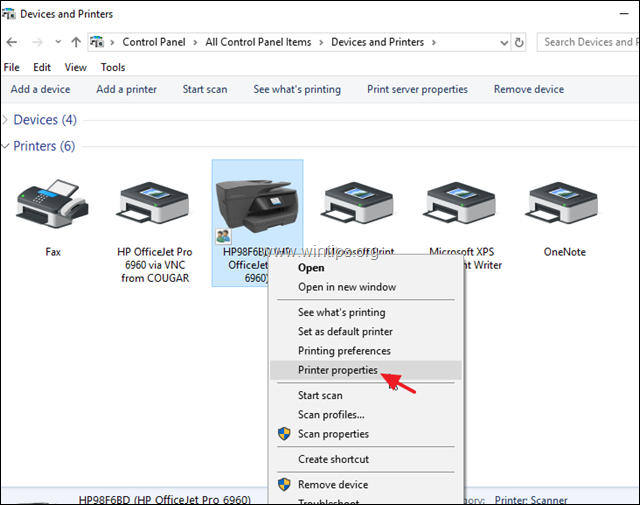
4. Kell Jagamine vahekaart:
1. Märkige ära Jaga seda printerit kasti.
2. Tippige printeri ühiskasutusnimi.
3. Klõpsake Rakenda.
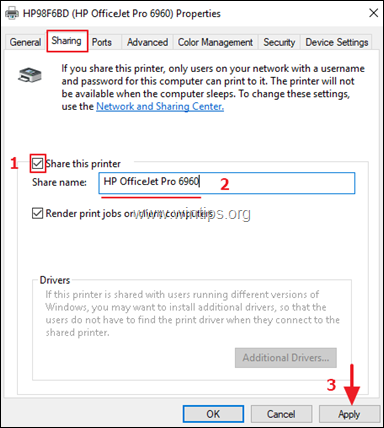
5. Nüüd jätkake vastavalt oma valikule:
a. Kui soovite, et kõik võrgukasutajad printiksid teie printerisse ilma kasutajanime ja parooli andmata (arvutiga ühenduse loomiseks), klõpsake Võrgu-ja ühiskasutuskeskus link ja jätkake lugemist allpool keelata (välja) parooliga kaitstud jagamine.
b. Kui soovite määrata konkreetsed kasutajad, kes oma printerisse printida, klõpsake nuppu Okei jaotises printeri atribuudid ja minge edasi samm-2 allpool ja looge kasutajad, keda soovite oma printerisse printida.
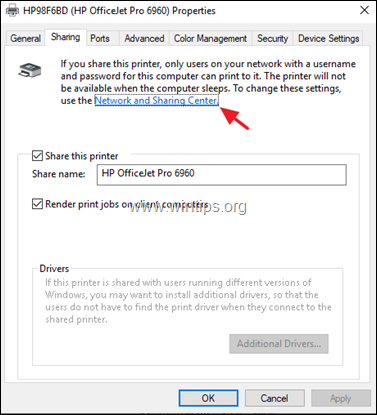
6. Klõpsake võrgu- ja ühiskasutuskeskuses Muutke täpsemaid jagamisseadeid vasakul.
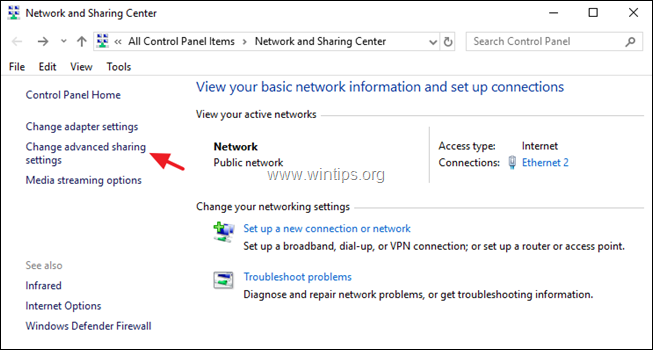
7. Kell Kõik võrgud valikud, vali Lülitage parooliga kaitstud jagamine välja ja seejärel klõpsake Salvesta muudatused.
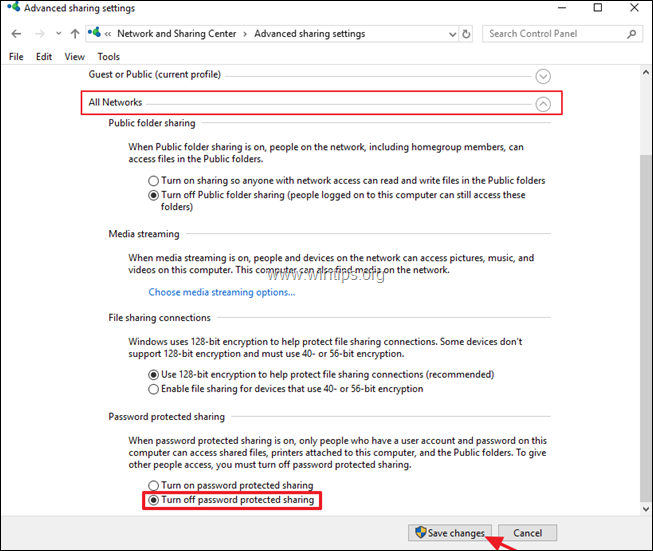
8. Sulgege kõik avatud aknad ja jätkake samm-3 jagatud printeri installimiseks võrguarvutitesse.
2. samm. Looge kasutajad, kellel on jagatud printeriga arvutile juurdepääs.
Kui soovite lubada printeri jagamist paroolikaitsega, peate looma kasutajad (kontod), kellel on jagatud printeriga arvutis juurdepääs. Et seda teha:
1. Vajutage samaaegselt nuppu Windows  + R klahve, et avada kast Run.
+ R klahve, et avada kast Run.
2. Tüüp kontrolli kasutaja paroole2 ja vajutage Sisenema.

3. Kell Kasutajakontod klõpsa Lisama.
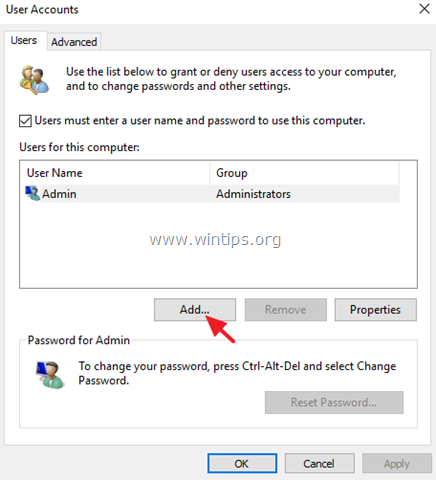
4. Valige Logige sisse ilma Microsofti kontota.
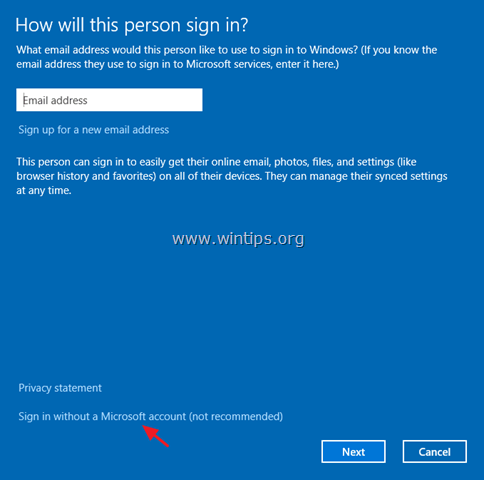
5. Vali Kohalik konto järgmisel ekraanil.

6. Sisestage konto nimi (nt User1) ja parool (kui soovite) ning klõpsake Edasi ja Lõpetama.
7. Seejärel valige uus konto ja klõpsake nuppu Lähtestage parool nuppu, et määrata uuele kontole parool.
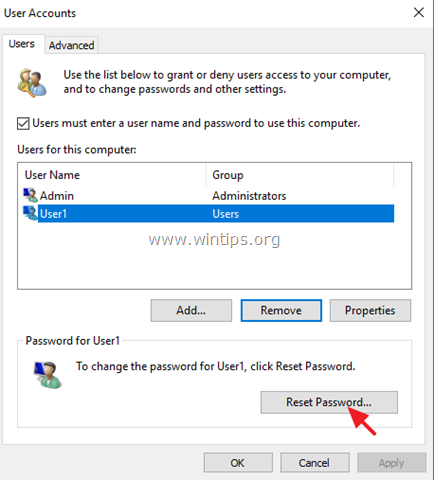
8. Sisestage uue konto parool ja klõpsake nuppu Okei.
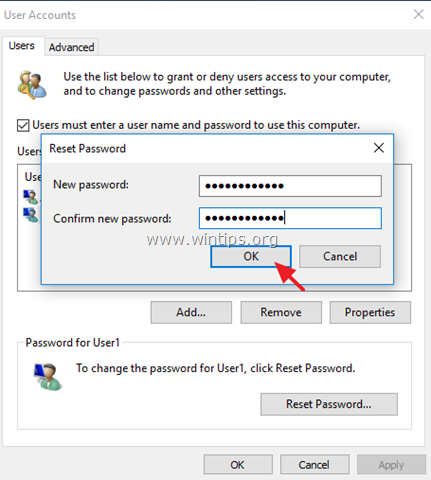
9. Vajadusel korrake samu samme arvutisse täiendavate kontode lisamiseks ja kui olete lõpetanud, jätkake punktist 3, et installida jagatud printer võrguarvutitesse.
3. samm. Ühendage teistest arvutitest jagatud printeriga.
Teistest võrguarvutitest jagatud printeriga printimiseks peate esmalt nendesse printerisse installima. Et seda teha:
1. Avage Windows Explorer ja tippige aadressiribale järgmine tekst ja vajutage sisestusklahvi: *
- \\Arvutinimi
* Märge: Kus Arvutinimi = jagatud printeriga arvuti nimi. (nt kui arvuti nimi on "PC1", tippige: "\\PC1"
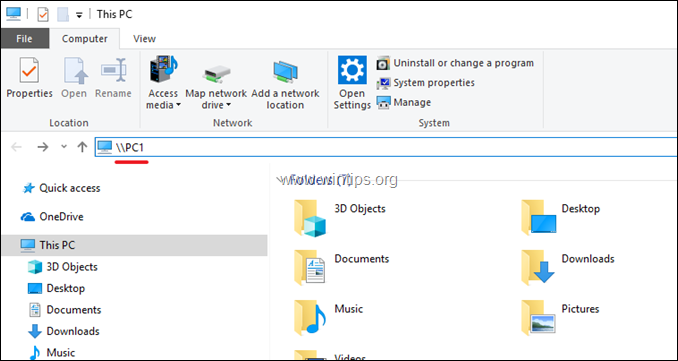
2. Nüüd, kui olete määranud printimiseks konkreetsed kasutajad (in samm-2), siis palutakse teil jagatud printeriga arvutiga ühenduse loomiseks sisestada kasutajanimi ja parool. Sel juhul sisestage vajalikud mandaadid ja klõpsake nuppu OK. Kui olete parooliga kaitstud jagamise keelanud (in samm 1), siis näete oma ekraanil jagatud printerit.
3. Paremklõpsake jagatud printeril ja klõpsake nuppu Ühendage printeri installimiseks kohalikku arvutisse.
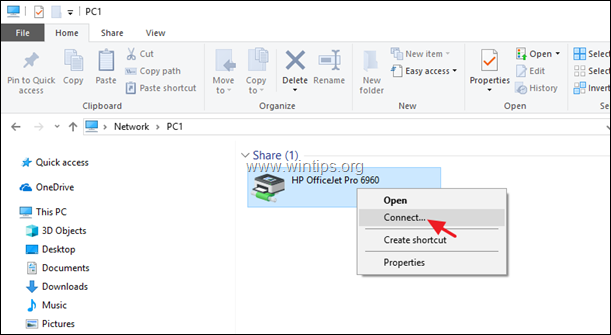
4. Kui installimine on lõpetatud, saate printida jagatud printeriga. *
* Lõplik märkus: Pidage meeles, et printimiseks peab jagatud printeriga arvuti (ja printer) olema alati sisse lülitatud.
See on kõik!
Andke mulle teada, kas see juhend on teid aidanud, jättes oma kogemuse kohta kommentaari. Palun meeldige ja jagage seda juhendit, et teisi aidata.